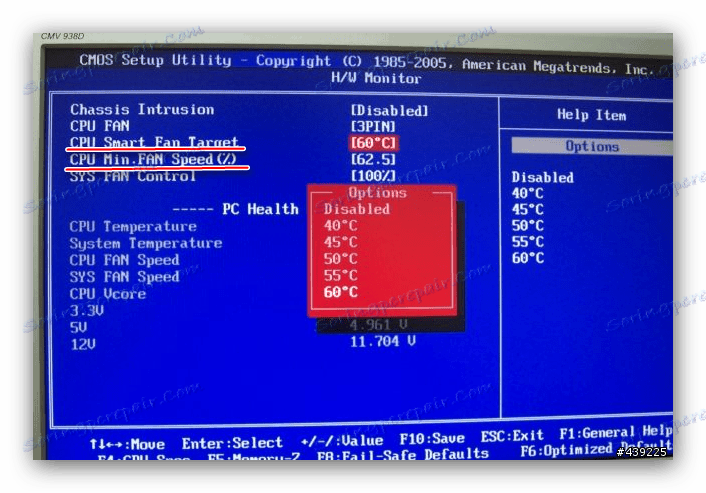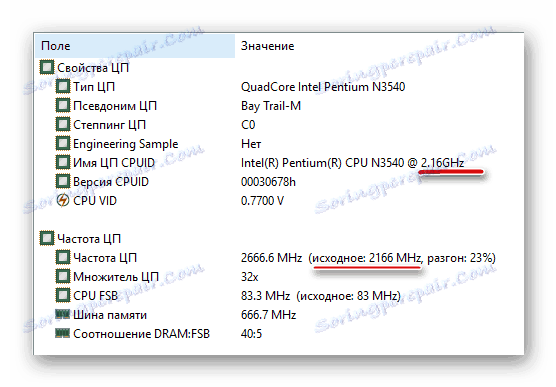Позбавляємося від синього екрану смерті Ntoskrnl.exe
Часто синій екран смерті (інакше BSOD) повідомляє про помилку, пов'язаної з Ntoskrnl.exe - процесом, який відповідає за завантаження ядра Windows (NT Kernel). У сьогоднішній статті ми хочемо розповісти вам про причини помилок в роботі цього процесу і те, як від них позбутися.
зміст
Рішення проблем з Ntoskrnl.exe
Помилка при запуску ядра системи може відбуватися з багатьох причин, серед яких можна виділити дві основні: перегрів компонентів комп'ютера або пошкодження виконуваного файлу, що запускає ядро. Розглянемо способи її усунення.
Спосіб 1: Відновлення системних файлів
Найбільш часта причина проблеми - пошкодження EXE-файлу ядра системи в результаті активності вірусів або втручання самого користувача. Кращим рішенням цієї проблеми буде перевірка і відновлення системних файлів утилітою SFC, вбудованої в Віндовс. Виконайте наступне:
- Відкрийте меню «Пуск» і надрукуйте в рядку пошуку «cmd». Клацніть правою кнопкою миші по знайденому файлу і виберіть пункт «Запуск від імені адміністратора».
- У вікні «Командного рядка» надрукуйте таку команду:
sfc/scannowПісля чого натискайте Enter.
- Зачекайте, поки утиліта перевірки вивчить стан всіх важливих для системи файлів і замінить пошкоджені. Після закінчення процесу закривайте «Командний рядок» і перезавантажувати комп'ютер.
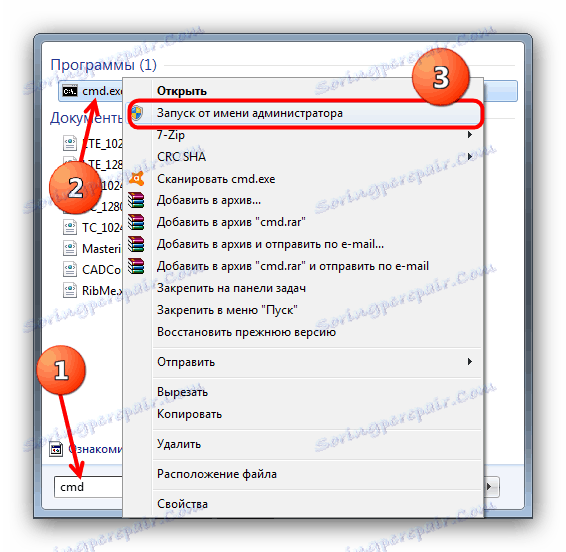
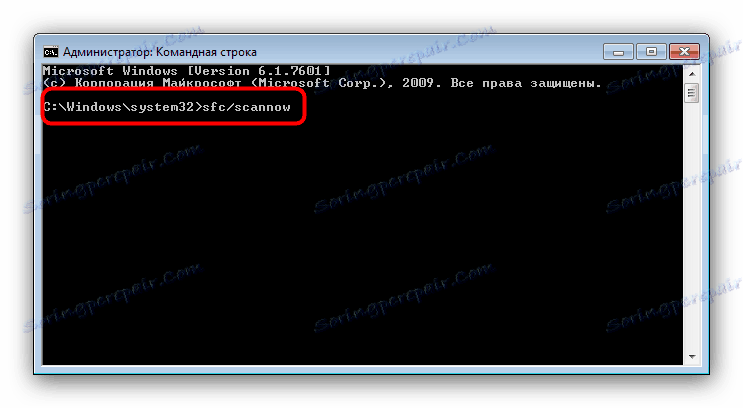
З великою часткою ймовірності вищеописана процедура прибере причину проблеми. Якщо ж система відмовляється запускатися, використовуйте середовище відновлення Windows, процедура докладно описана в статті нижче.
урок: Відновлюємо системні файли Windows
Спосіб 2: Усунення перегріву комп'ютера
Основна апаратна причина помилки запуску Ntoskrnl.exe - перегрів комп'ютера: один з компонентів системи (процесор, оперативна пам'ять, відеокарта) швидко нагрівається, що призводить до помилки і виникненню BSOD. Універсального алгоритму усунення перегріву немає, тому нижче написані загальні поради щодо вирішення проблем з високою температурою в комп'ютері.
- Проведіть очищення системного блоку або ноутбука від пилу, замініть термопасту на процесорі;
![Очищення кулера процесора для вирішення проблем з перегрівом]()
Детальніше: Вирішуємо проблему перегріву процесора
- Перевірте працездатність кольорів, і, якщо буде потрібно, збільшіть їх швидкість;
![Налаштування швидкості кулера в БІОС для вирішення проблем з перегрівом]()
Детальніше:
Збільшуємо швидкість кулерів
Програми для управління кулерами - Встановіть більш якісне охолодження;
![Зразок якісного охолодження перегрівається комп'ютера]()
- При використанні ноутбука незайвим буде придбати спеціальну охолоджуючу підставку;
- Якщо ви зробили розгін процесора або материнської плати, то варто повернути настройки частоти до заводських.
![Перегляд частоти процесора в АІДА64]()
Детальніше: Як дізнатися частоту процесора

Ці поради допоможуть вам усунути проблему перегріву комп'ютера, однак, якщо ви не впевнені в своїх силах, зверніться до фахівця.
висновок
Підводячи підсумки, відзначимо, що найбільш часта причина проблем з Ntoskrnl.exe саме програмна.